Як встановити та налаштувати Google Tag Manager
Авторизуватися на сервісі GTM можна через наявний акаунт Google. Якщо його немає, створити акаунт можна з нуля. Якщо акаунт є, необхідно натиснути "Start for Free".
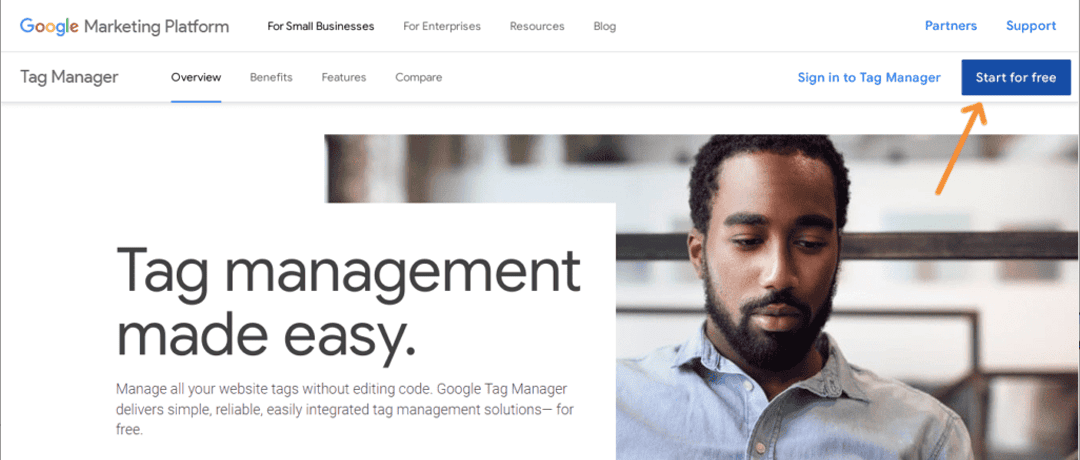
Сервіс одразу ж запропонує заповнити дані про назву компанії, адресу сайту, а також вибрати платформу.
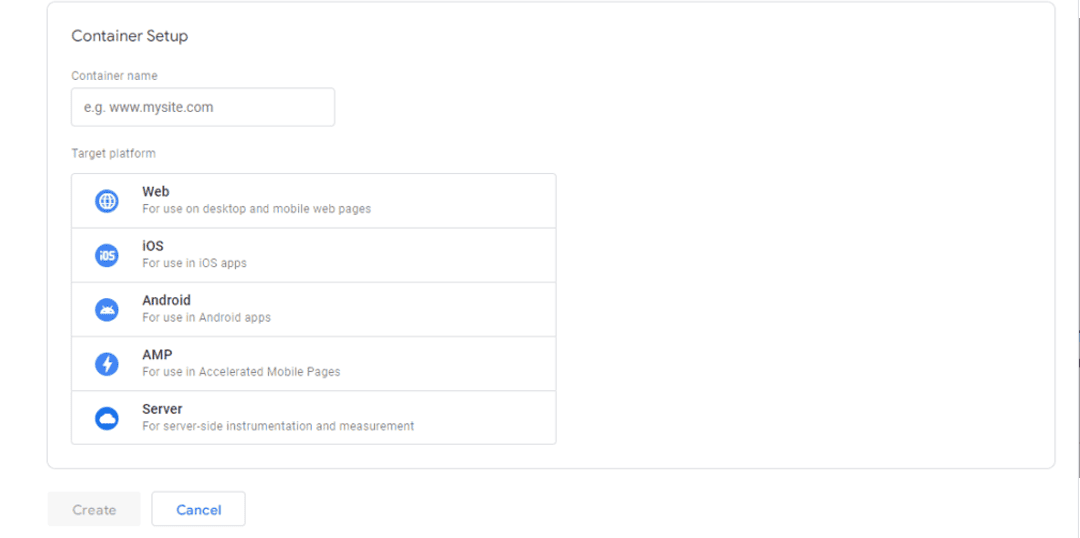
Після прийняття умов додаткової угоди з'явиться вікно з кодом:
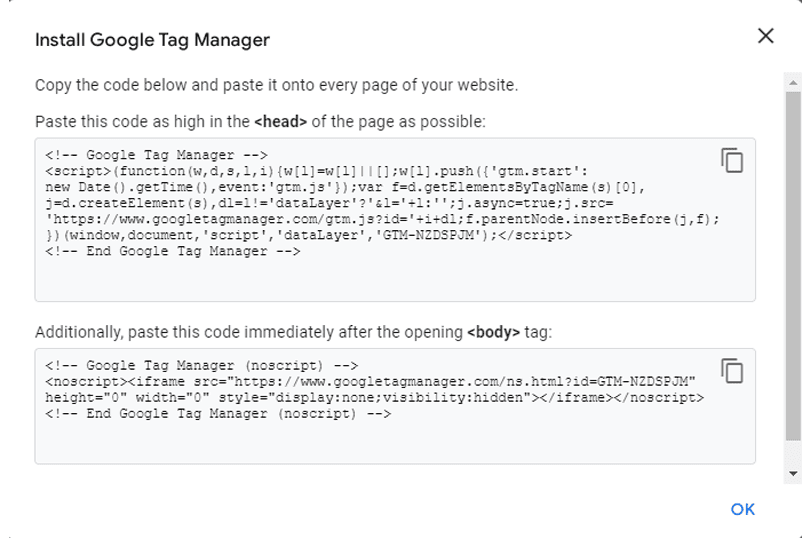
Цей код необхідно інтегрувати на свій сайт у <header>.
Підключення сайту до Google Analytics
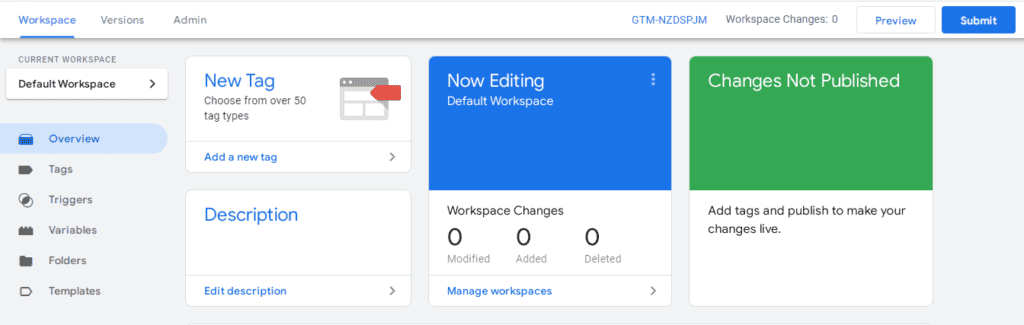
Необхідно вибрати меню "Новий тег" (New Tag) і натиснути "Створити новий тег" (Add a New Tag). У конфігурації тегів можна вибрати Google Analytics: Universal Analytics.
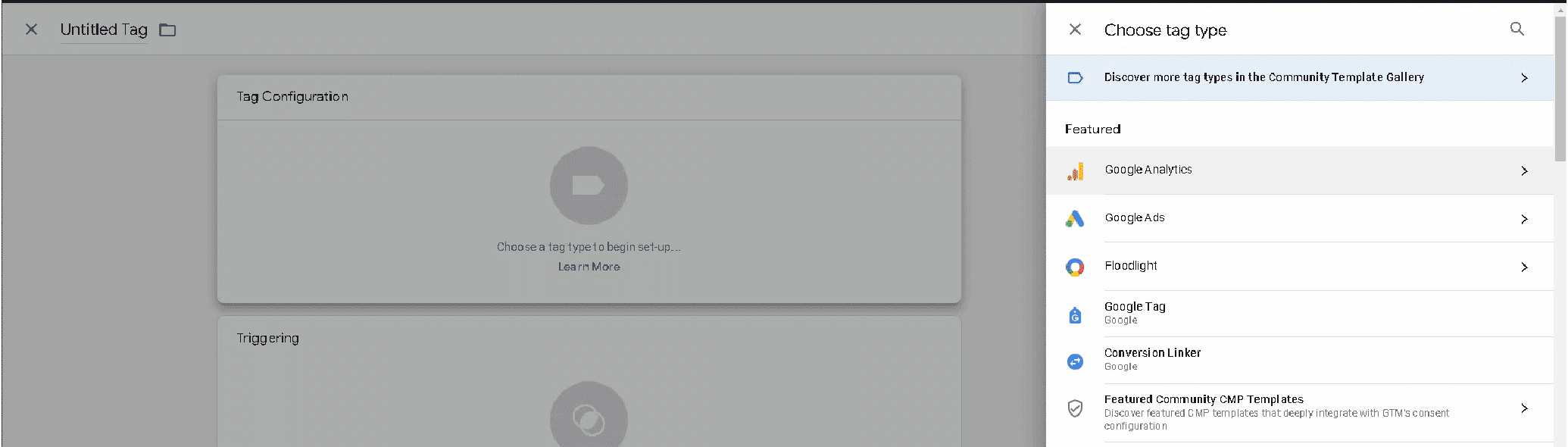
Потім потрібно вказати ідентифікатор відстеження (Track Type) і вибрати All Pages у розділі тригерів.
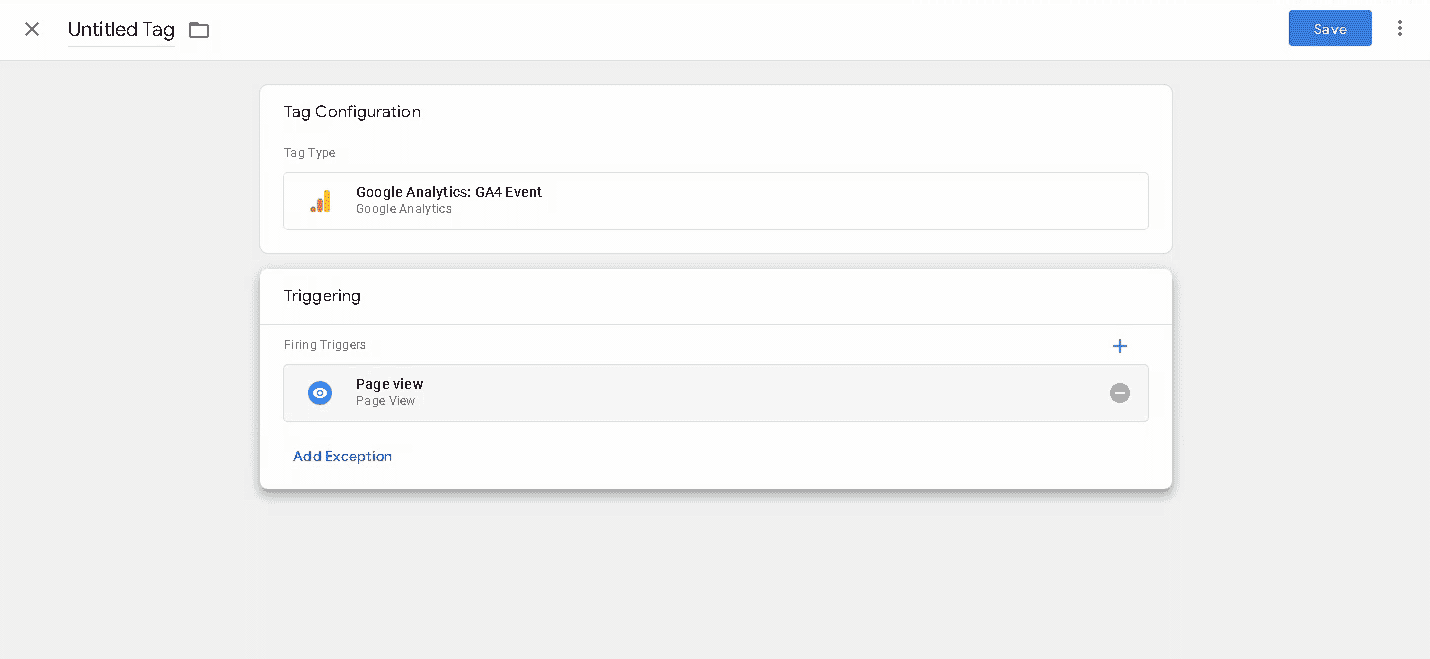
Для перевірки роботи потрібно опублікувати контейнер. Для швидкого редагування в режимі реального часу рекомендується встановити попередній перегляд у режимі налагодження. Далі сайт буде відкрито в цьому ж браузері, а внизу на панелі налагодження має з'явитися створений тег. Після цього можна публікувати контейнер.
Налаштування тригерів Google Tag Manager
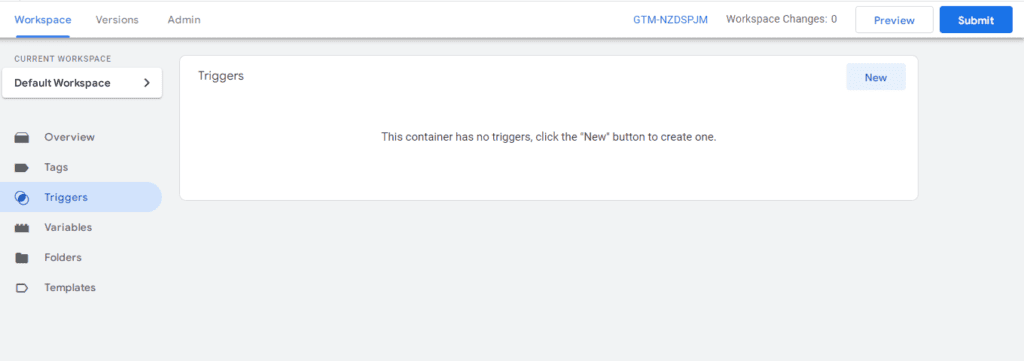
Потрібно натиснути на меню "Створити" (New) у правому верхньому кутку панелі. Потім вибрати в запропонованому списку "Тільки посилання" (Just Links).
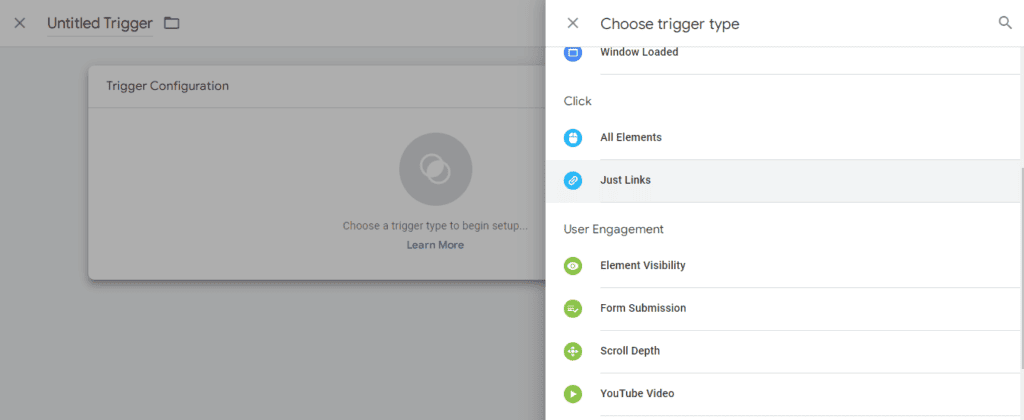
Умовою активації тригера необхідно встановити клік за заданим URL, а також адресу, переходи за якою потрібно буде відстежувати:
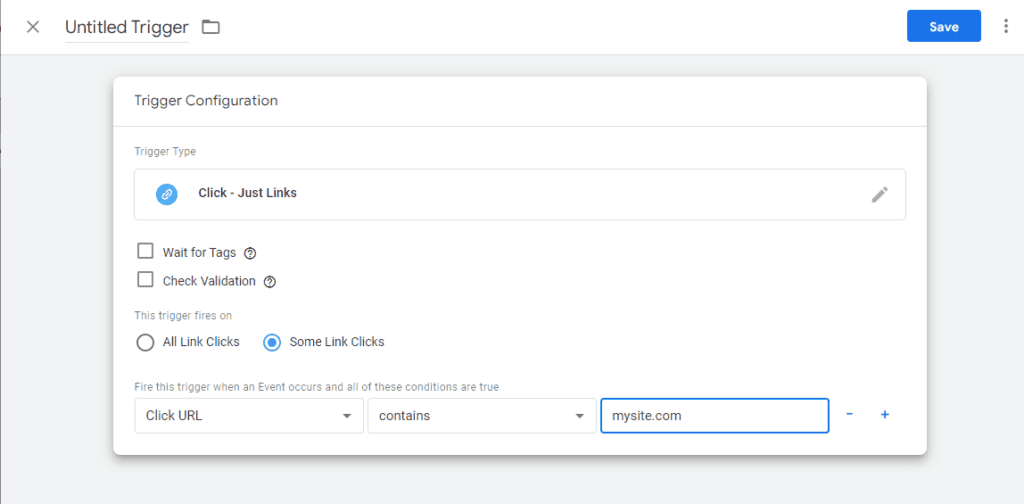
Налаштування змінних у Google Tag Manager
Потрібно вибрати відповідні пункти в меню, налаштувати користувацькі шаблони або створити нові.
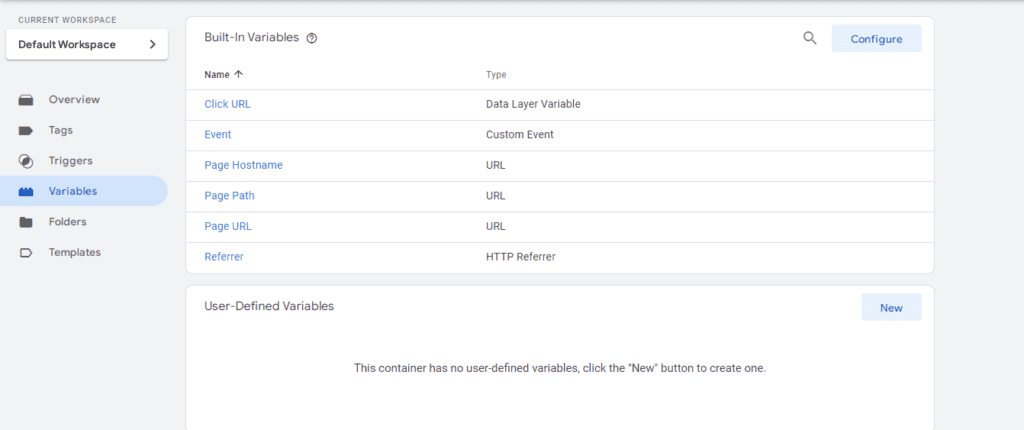
Усі можливі типи будуть доступні в меню, а після встановлення всіх параметрів змінна стане доступною у фільтрі тригера.
Типи змінних:
- Сторінки. Приймають адресу (повну, відносну), джерело запиту та ім'я хоста.
- Утиліти. Служать для взаємодії з подіями, робочими областями, ID і версією контейнера.
- Помилки. З їхньою допомогою можна повідомити про помилки, подивитися на контейнер у режимі налагодження, вказати адресу помилки.
- Кліки. Елементи HTML, URL, текст елементів, target-атрибути, ID елемента.
- Форми. Може приймати атрибути, текст форми, елементи та класи форми.
- Історія. Ця змінна може приймати будь-який стан історії або її джерело, підтримувати активацію тригера в разі зміни хешу URL.
Можливості Google Tag Manager
За допомогою GTM можна вирішувати безліч різноманітних завдань.
Відстеження кліків за кнопками соцмереж
Необхідно створити користувацький тег, для якого потрібно скопіювати код кнопок обраного ресурсу. Тригер можна вказувати як для всіх сторінок, так і для будь-якої однієї.
Впровадження мікророзмітки
Для цього можна згенерувати код за допомогою будь-якого зручного сервісу. Код поміщається в користувацький тег, а потім налаштовується активація тригера.
Відстеження переходів за зовнішніми посиланнями
Таку категорію можна вибрати під час налаштування тригера. Для цього в меню потрібно вибрати тип "Тільки посилання" - "Деякі посилання" і призначити подію активації. Щоб перевірити працездатність тега, потрібно клікнути в режимі попереднього перегляду за будь-яким зовнішнім посиланням.
Перегляд відмов
Якщо під час відвідування сайту цільову дію виконано не було, GTM зарахує її за відмову. При цьому не враховується, якщо надалі відвідувач зателефонував за вказаним на сайті номером, попередньо його зберігши. У цьому є свої суттєві мінуси - спотворюється картина реальних відмов і здійснених цільових дій. Можна зробити більш тонке налаштування за часом: тривалість відвідувань без вчинених дій. Наприклад, за присутності на сторінці понад 30 секунд відмову зараховано не буде.



